Colored Areas
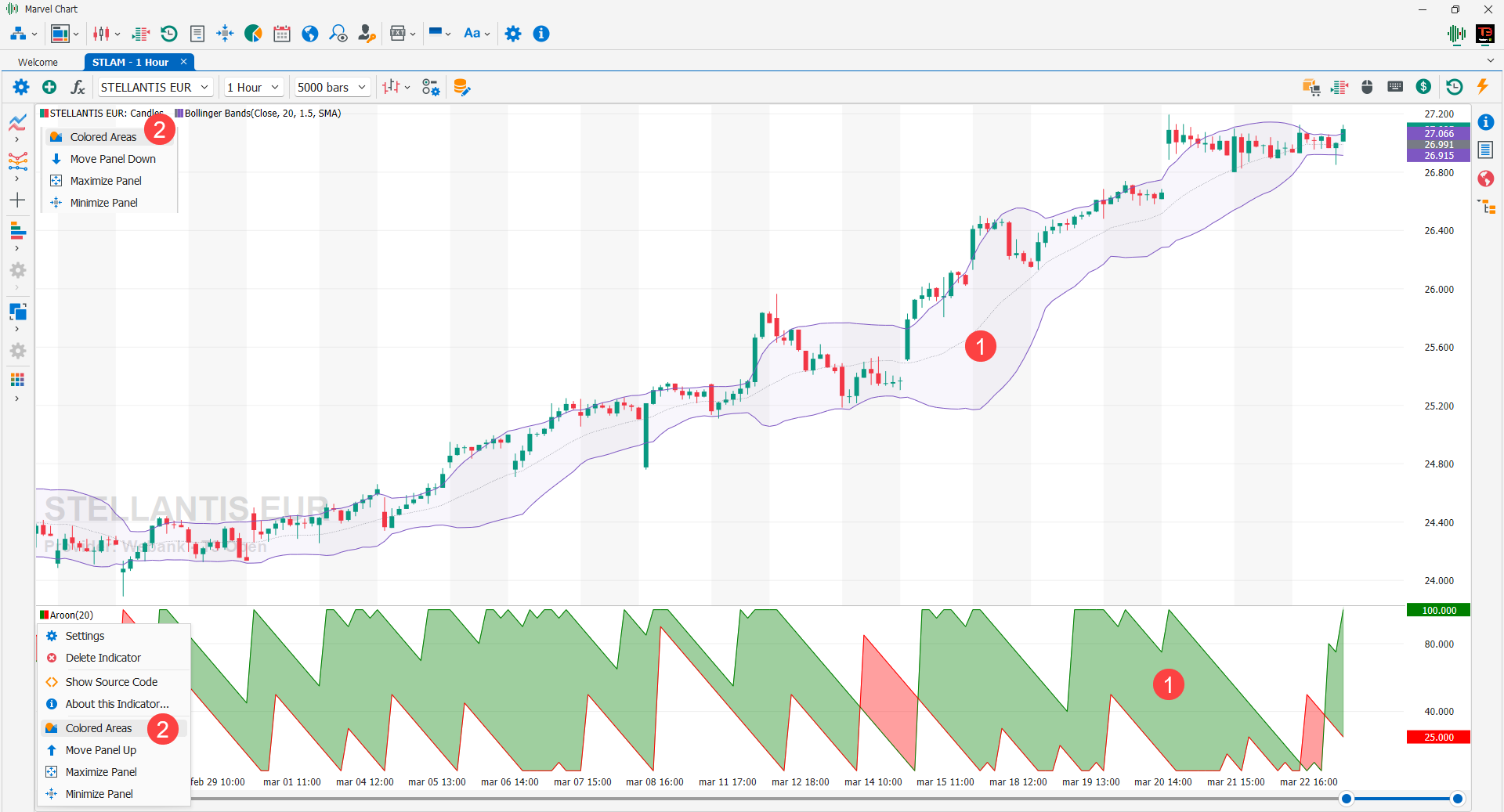
Per ogni pannello del chart è possibile definire delle aree colorate 1 che vengono racchiuse tra due valori a scelta tra tutti quelli disponibili nel pannello. Le Colored Areas rendono più immediata l’interpretazione degli indicatori, consentendo una lettura facilitata della situazione del mercato. Una Colored Areas rappresenta lo spazio compreso tra due serie di valori, ad esempio tra il prezzo Close ed il prezzo di una sua media mobile, oppure tra la banda superiore e quella inferiore di un indicatore. E’ possibile accedere alla finestra di impostazioni 1 delle Colored Areas cliccando sull’intestazione di una serie storica o di un indicatore, e quindi dal menù a tendina scegliendo la voce Colored Areas.
Impostazioni
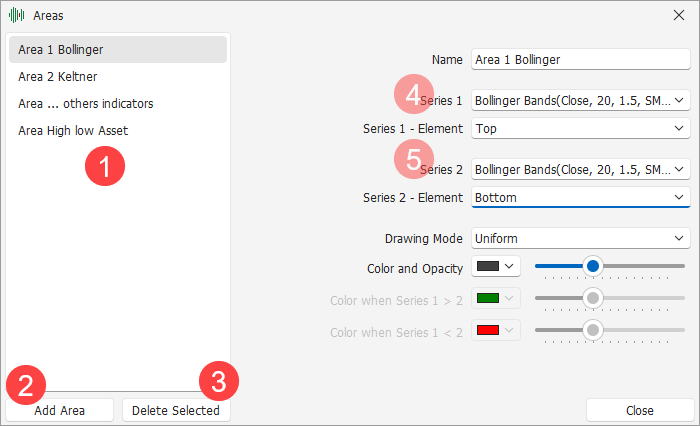
La finestra delle impostazioni delle Colored Areas è divisa in due sezioni, a sinistra l’elenco delle aree di colore 1 presenti nel pannello del grafico, mentre a destra sono visualizzate le impostazioni relative all’area selezionata nell’elenco di sinistra. Per aggiungere nuove Colored Areas è possibile utilizzare il pulsante Add Area 2, mentre con il pulsante Delete Selected 3 si possono eliminare le aree selezionate nell’elenco 1. Dato che una Colored Areas rappresenta lo spazio compreso tra due serie di valori, assumono particolare importanza le impostazioni relative alle serie di dati che rappresenteranno i bordi inferiore e superiore della Colored Area. Nelle caselle di selezione 4 e 5, “Series 1” e “Series 2” si possono scegliere quali serie storiche oppure indicatori usare, e nelle caselle “Series 1 – Element” e “Series 2 – Element” quali elementi della serie storica o dell’indicatore usare. Per le serie storiche gli elementi disponibili sono Open, High, Low e Close. Per gli indicatori l’elenco degli elementi dipende da quali e quante linee lo compongono. Ad esempio, le Bollinger Bands presentano come elementi Top, Median e Bottom ad indicare rispettivamente la banda superiore, la linea mediana e la banda inferiore. Altri indicatori avranno un elenco di elementi disponibili diversi, ed alcuni indicatori avranno un elenco composto da un solo elemento.
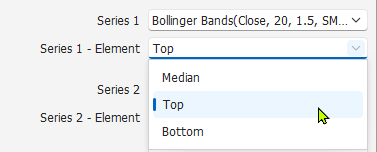
La coppia “Series 1” e “Series 1 – Element” rappresenta la scelta della prima serie di dati da usare per disegnare la Colored Area, che per semplicità nella spiegazione successiva chiameremo “elemento 1”. La coppia “Series 2” e “Series 2 – Element” rappresenta la scelta della seconda serie di dati da usare per disegnare la Colored Area, che per semplicità nella spiegazione successiva chiameremo “elemento 2”.
Configurare una Colored Area
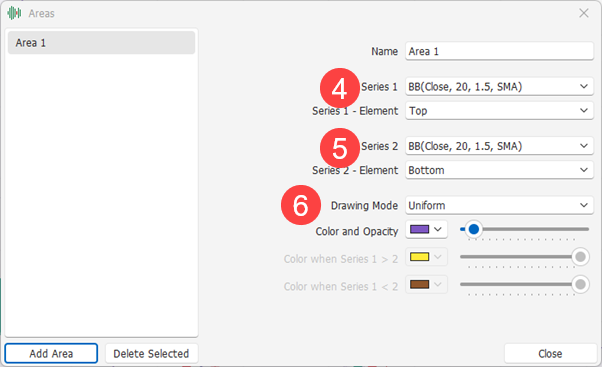
Una volta selezionata una Colored Area dall’elenco di sinistra della finestra, nella parte destra ne verranno visualizzate le relative impostazioni. Esse comprendono:
Name - Nome della Colored Area;
Series 1 - Serie storica o indicatore per la selezione dell’elemento 1;
Series 1 - Element - Elemento della serie storica o dell’indicatore per la selezione dell’elemento 1;
Series 2 - Serie storica o indicatore per la selezione dell’elemento 2;
Series 2 - Element - Elemento della serie storica o dell’indicatore per la selezione dell’elemento 2;
Drawing Mode - Modalità di disegno della Colored Area. Le alternative disponibili sono:
Uniform - La Colored Area sarà disegnata con un unico colore;
Multiple Colors - La Colored Area utilizzerà due colori diversi, a seconda della relazione tra i valori di elemento 1 ed elemento 2;
Color and Opacity - Attivo solo se nella casella a discesa 6 Drawing Mode la modalità selezionata è Uniform. Indica il colore con cui disegnare la Colored Area e la relativa opacità. Per l’impostazione dell’opacità, più il puntatore della barra è spostato a sinistra e più l’area sarà trasparente, più il puntatore della barra è spostato a destra e più l’area sarà opaca;
Color when Series 1 > 2 - Attivo solo se nella casella a discesa 6 Drawing Mode la modalità selezionata è Multiple Colors. Indica il colore con cui disegnare la Colored Area e la relativa opacità quando i valori dell’elemento 1 sono maggiori di quelli dell’elemento 2. Per l’impostazione dell’opacità, più il puntatore della barra è spostato a sinistra e più l’area sarà trasparente, più il puntatore della barra è spostato a destra e più l’area sarà opaca;
Color when Series 1 < 2 - Attivo solo se nella casella a discesa 6 Drawing Mode la modalità selezionata è Multiple Colors. Indica il colore con cui disegnare la Colored Area e la relativa opacità quando i valori dell’elemento 1 sono minori di quelli dell’elemento 2. Per l’impostazione dell’opacità, più il puntatore della barra è spostato a sinistra e più l’area sarà trasparente, più il puntatore della barra è spostato a destra e più l’area sarà opaca;
Le impostazioni effettuate in questa finestra vengono applicate immediatamente al chart, in modo da averne un’anteprima immediata per rendere più semplice la scelta dei parametri di ciascuna area. Se una Colored Area utilizza un indicatore come serie di dati per elemento 1 o per elemento 2, quando l’indicatore viene rimosso dal Chart anche la Colored Area viene eliminata.
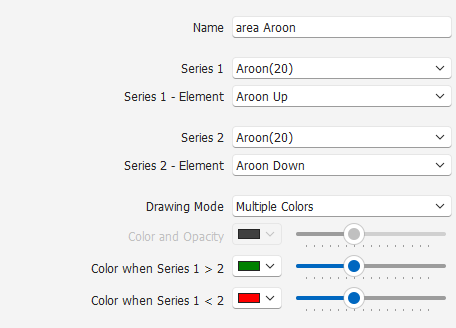
In questa immagine è possibile vedere l’impostazione dell'indicatore Aroon presente nella finestra del Chart. Si noti la scelta del Drawing Mode che è Multiple Colors, usando 2 colori distinti.
E’ possibile aggiungere una o più Colored Areas ad un Chart tramite indicatori. Vedere il capitolo Programmazione per MarvelChart per maggiori informazioni.